改札機やレジでApple WatchのPASMO(パスモ)が反応しないと焦りますよね。
そんなときに確認すべき点を3つまとめました。
これさえ知っていれば、焦らずにApple WatchでPASMOを使えるようになります。
改札機やレジでApple WatchのPASMOが反応しないときに確認すべきことは以下の3つです。
1.Apple Watchのロックが解除されているか
2.PASMOをApple Watchに転送できているか
3.PASMOがエクスプレスカードに設定されているか、もしくはされていないか
ひとつひとつ詳しく見ていきましょう!
改札機やレジでApple WatchのPASMOが反応しないときに確認すべきこと3つ
1.Apple Watchのロックが解除されているか

Apple Watchにロックがかかっていると、PASMOは反応しません。
ロックがかかっていると気づかずにタッチしていることがたまにありますので、ロックを解除してから機械にかざしてみましょう。
いつも反応するのに、今日だけ反応しないというときは、Apple Watchのロックが解除されていない可能性が高いです。
2.PASMOをApple Watchに転送できているか
PASMOは、iPhoneとApple Watch両方で使うことはできません。
ですので、iPhoneにPASMOが登録されていると、Apple Watchでは反応しません。
PASMOがApple Watchに転送できているかを調べる方法は、iPhoneの「Watch」アプリ >「WalletとApple Pay」>WATCH上の支払用カード

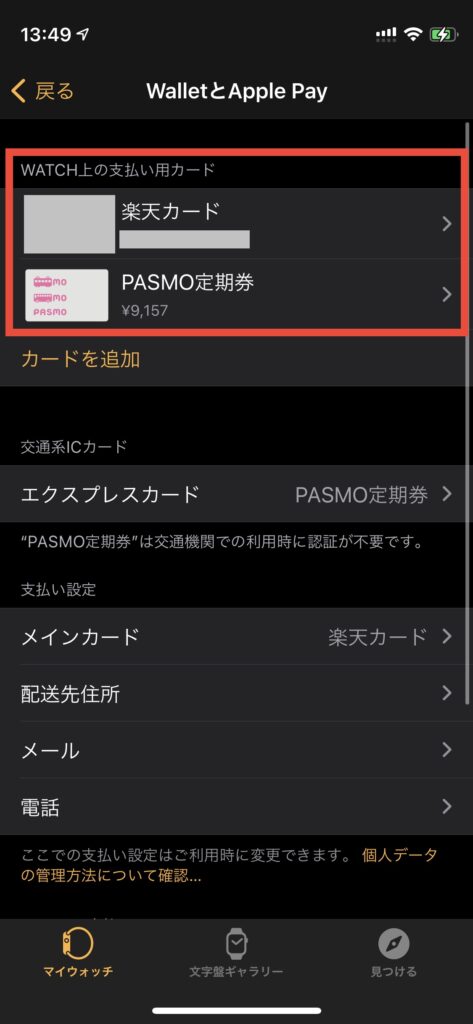
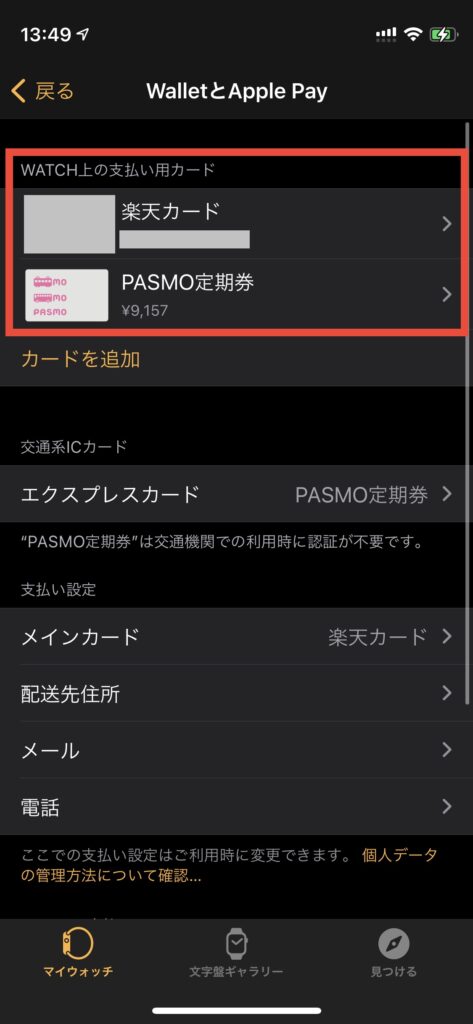
WATCH上の支払用カードの中にPASMOが含まれていれば、OKです。
「IPHONE上のその他のカード」に含まれている場合は、以下の手順でPASMOをApple Watchに転送できます。
1.iPhoneの「Watch」アプリ >「WalletとApple Pay」> IPHONE上のその他のカード「追加」

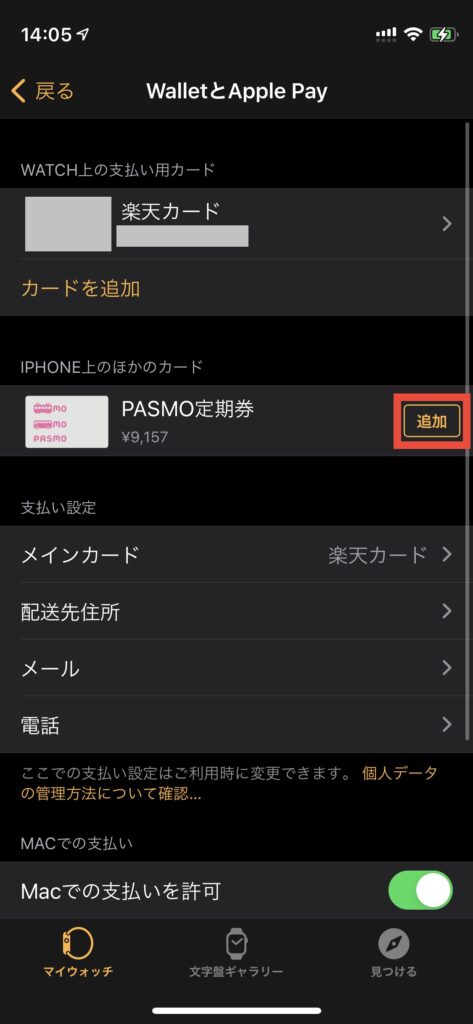
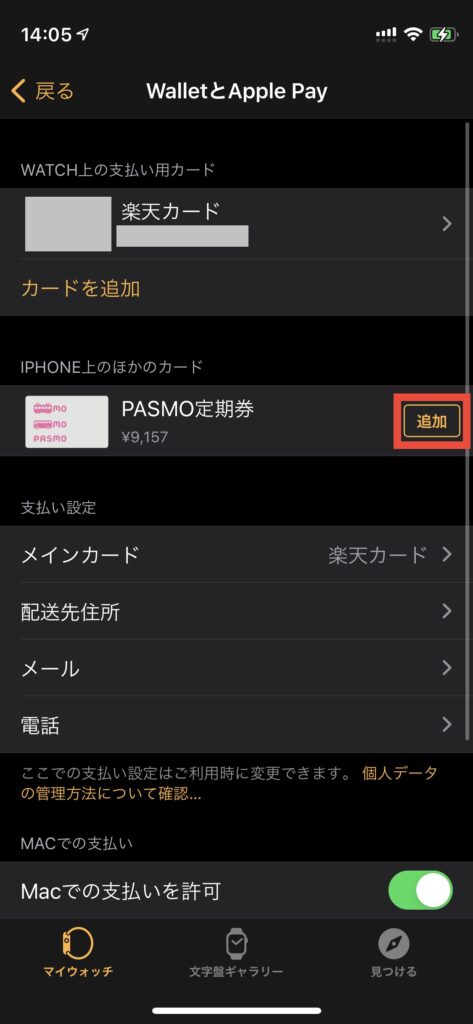
2.「次へ」をタップ



3.「完了」をタップ

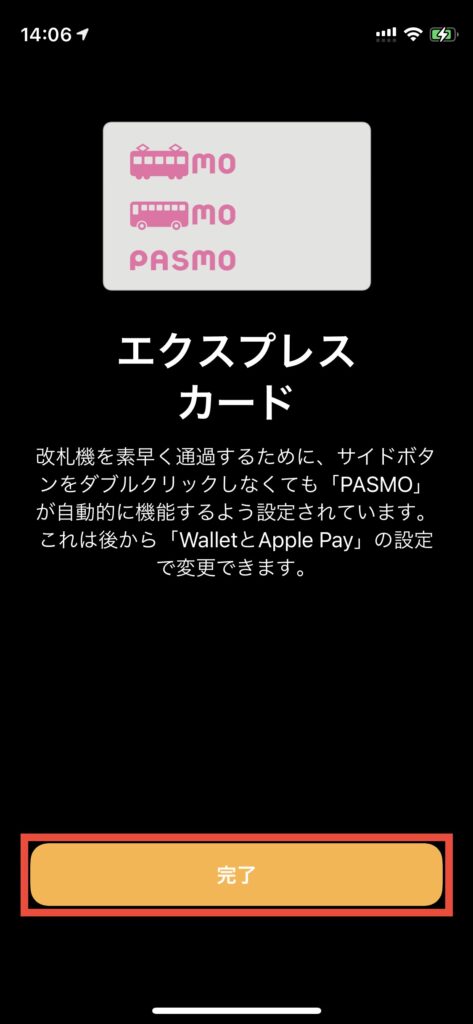
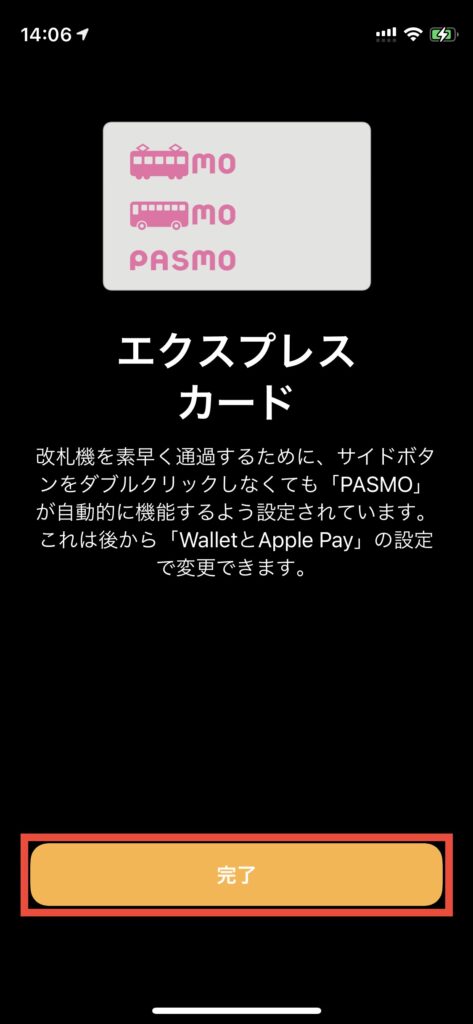
4.WATCH上の支払用カードの中にPASMOが移動したのを確認して完了です。

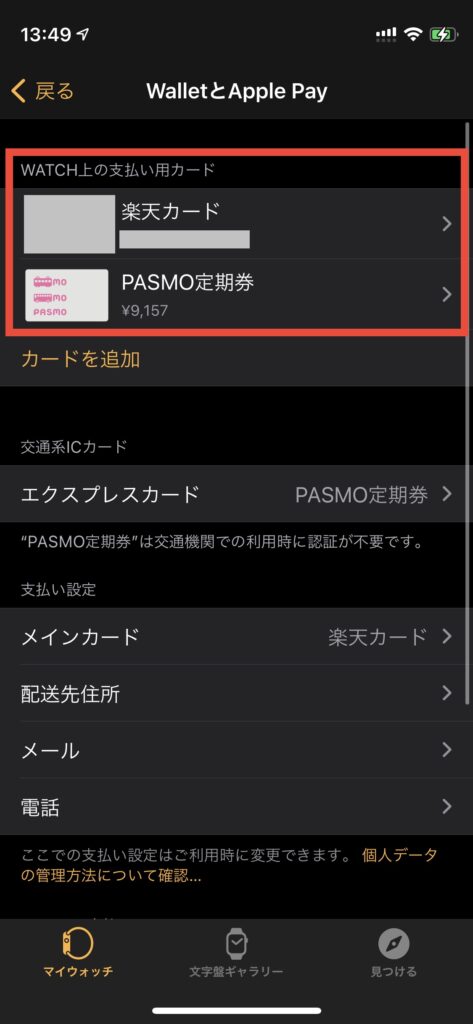
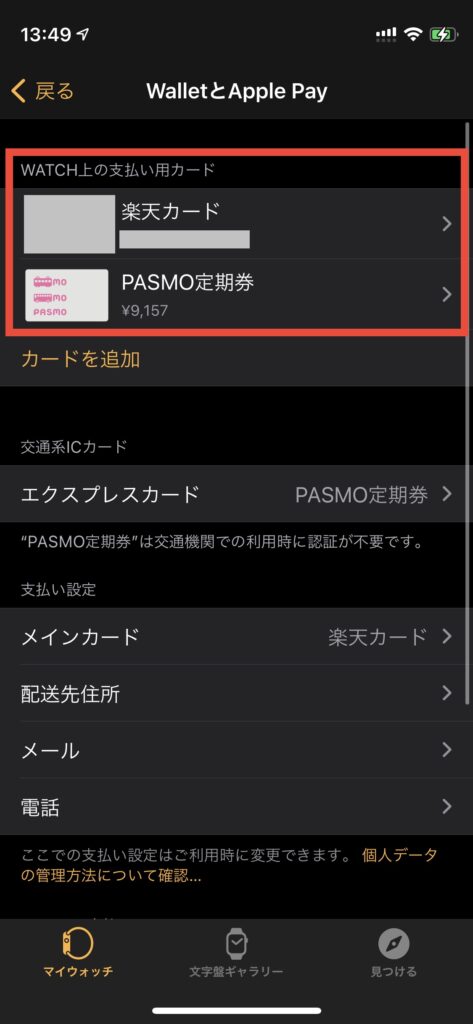
3.エクスプレスカードに設定されているか、もしくはされていないか
PASMOがエクスプレスカードに設定されているか、されていないかで、反応するまでの過程が異なります。
エクスプレスカードに設定されているかの確認方法は、iPhoneの「Watch」アプリ >「WalletとApple Pay」>「エクスプレスカード」がPASMOとなっているか見てみてください。
特にエクスプレスカードに設定されていない場合は注意が必要です。
1.エクスプレスカードに設定されている場合
→ 改札機やレジの機械にかざせば、いつでも反応する
2.エクスプレスカードに設定されていない場合
→ サイドボタンをダブルクリックしてカードを選択してからかざす
PASMOをエクスプレスカードに設定しておけば、すぐに改札を通れるので大変便利です。
以下の手順でPASMOをエクスプレスカードに設定できます。
1.iPhoneの「Watch」アプリ >「WalletとApple Pay」>「エクスプレスカード」

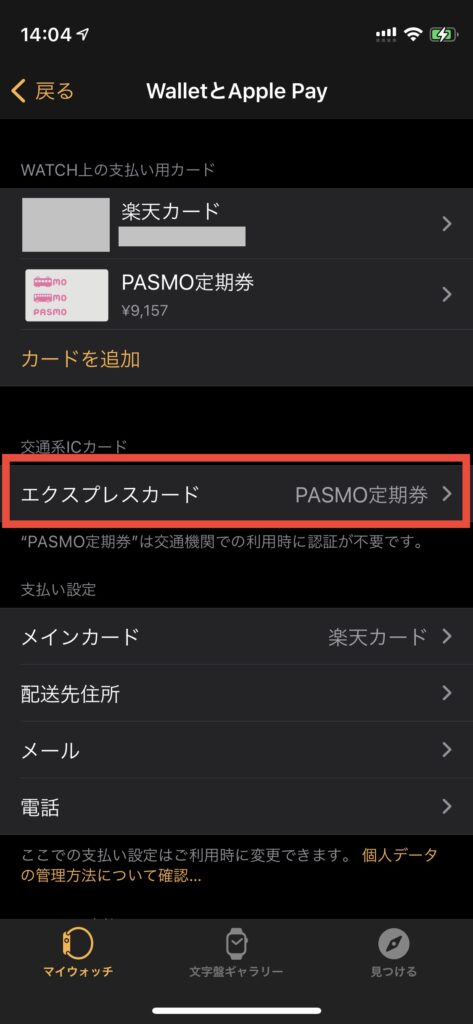
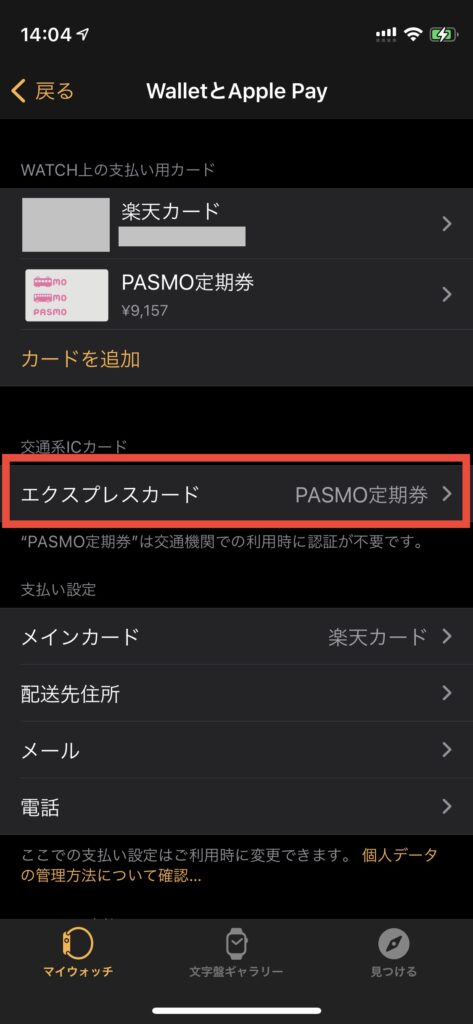
2.PASMOの「バー」をタップ

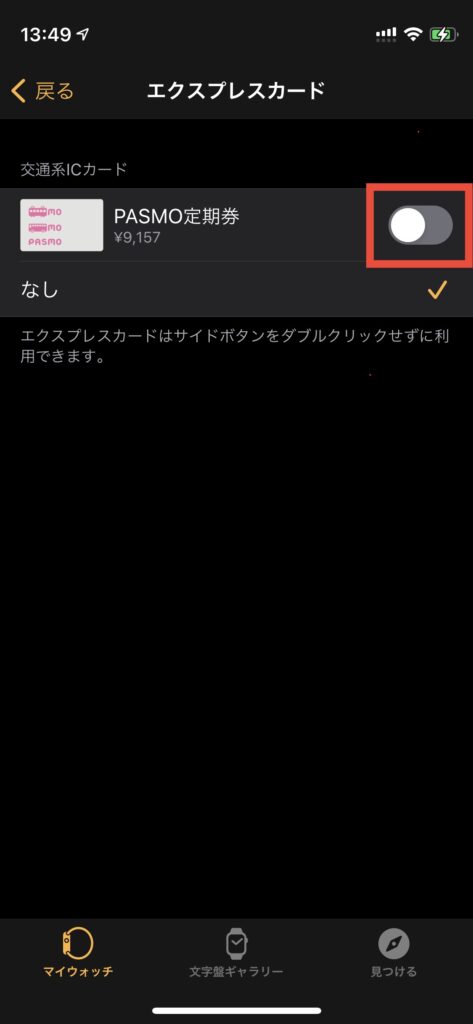
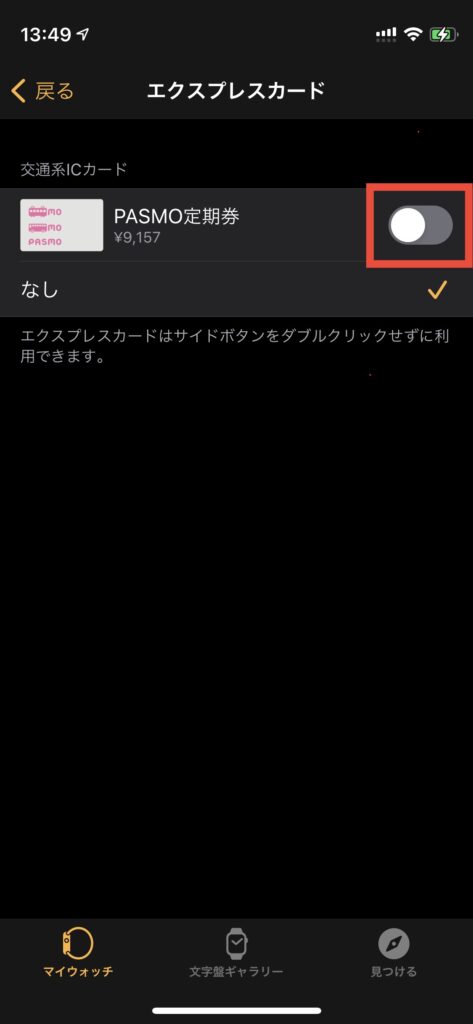
3.Apple Watchのパスコードを入力



4.バーが緑に変わったら完了です。

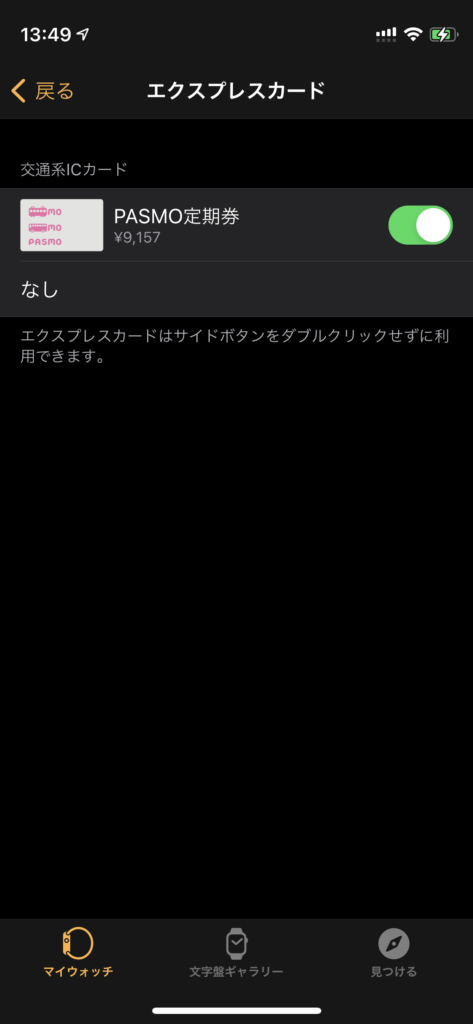
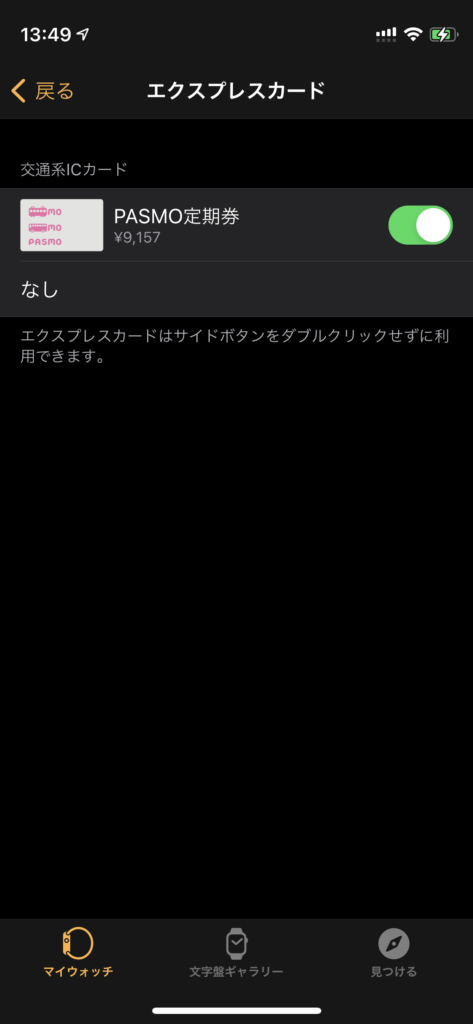
まとめ
改札機やレジでApple WatchのPASMO(パスモ)が反応しないときに確認すべきことは以下の3つです。
1.Apple Watchのロックが解除されているか
2.PASMOをApple Watchに転送できているか
3.PASMOがエクスプレスカードに設定されているか、もしくはされていないか
外出時にはコード不要の充電器が便利!
















コメント